برسوں کے دوران ، ایکسل دنیا کی صف اول کی اسپریڈشیٹ بن گیا ہے۔ بہت سارے لوگ اور تنظیمیں اس کی سادگی اور افعال اور فارمولوں کو شامل کرنے کی اہلیت کی وجہ سے اس کے ساتھ کام کرنے کو ترجیح دیتی ہیں۔ اس مضمون میں اس بات پر توجہ دی گئی ہے کہ 'ایکسل فائل کو نہیں کھول سکتا' کی غلطی کو کیسے حل کیا جائے۔
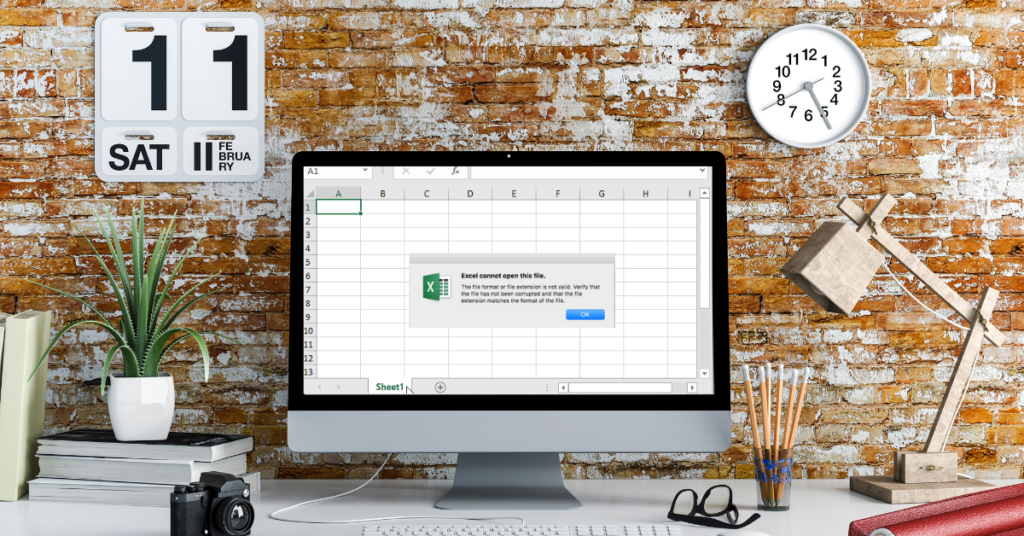
جان دو ہفتوں سے اپنے آجر کے لئے ایکسل میں ایک ورک بک پر کام کر رہا تھا۔ ایک صبح ، اس نے فائل کو کھولنے کے لئے اسے دو بار کلک کیا اور ایک خامی پیغام آیا کہ ایکسل فائل کو نہیں کھول سکتا ہے یا فائل غلط ہے۔ کیا غلط ہوسکتا تھا؟
یہ ایک عام مسئلہ ہے اور دو چیزوں میں سے کسی ایک کی وجہ سے ہوسکتا ہے۔
- ایکسل فائل کرپشن.
- ایکسل میں نقائص۔
اگر یہ ایکسل میں کسی خرابی کی وجہ سے ہے تو ، جب آپ غلطی کا پیغام ظاہر کرنے کے بجائے فائل کو کھولنے کی کوشش کرتے ہیں تو ایک خالی سفید اسکرین ظاہر ہوسکتی ہے۔ جب آپ .xls توسیع کا استعمال کرتے ہوئے ایکسل کے ساتھ XLA / HTML فائلوں کو کھولنے کی کوشش کریں گے تو یہ واقع ہوا ہے۔
ایکسل میں کچھ غلطیوں (دونوں میں شامل اور حادثاتی ترمیم) کے حل کے ل To کام کرنے کے ل may ، آپ کو مندرجہ ذیل اقدامات آزمائیں:
نظر انداز کریں DDE آپشن کو تبدیل کریں
ایسا کرنے کے لئے:
- ایکسل کھولیں۔
- پر کلک کریں فائل (ایک نئی ورک بک میں)
- منتخب کریں آپشنز کو متعارف کروایا۔ .
- On اعلی درجے کی، پر جائیں جنرل ٹیب.
- باکس کو غیر چیک کریں متحرک ڈیٹا ایکسچینج استعمال کرنے والی ایپلیکیشنز کو نظرانداز کریں.
- کلک کریں Ok.
ایڈ انز کو غیر فعال کریں
"ایکسل فائل کو نہیں کھول سکتا" غلطی کے پیچھے غلط طریقے سے انسٹال یا تخلیق شدہ ایڈ انکس بھی ہوسکتے ہیں۔ ایکسل کے دونوں کاموں میں مداخلت کرنے کے بارے میں اطلاع دی گئی ہے۔ پریشانی والے اضافے کی نشاندہی کرنے کے ل them ، آپ کو ایک کے بعد ایک اسے بند کرنے کی ضرورت ہے ، جب تک کہ آپ اسے کم نہ کردیں۔
- Start ایکسل.
- پر کلک کریں سنچکا.
- منتخب کریں آپشنز کے بھی.
- پر کلک کریں شامل کریں.
- منتخب کریں انتظام کریں ڈراپ ڈاؤن مینو (اسکرین کے نچلے حصے میں)۔
- COM منتخب کریں شامل کریں.
- پر کلک کریں جاؤ.
- فہرست میں شامل ایک ایڈ کو منتخب کریں اور اسے ہٹا دیں۔ آپ کو میٹر سے شروع کرنا چاہئےost حالیہ ایڈ۔
- فائل کھولنے کی کوشش کریں۔
اگر فائل نہیں کھولی تو ، باقی ہر ایک ایڈ کے ساتھ عمل کو اس وقت تک دہرائیں جب تک کہ آپ غلطی کے منبع کو الگ نہ کریں۔
مرمت کا دفتر
بعض اوقات یہ مسئلہ ایکسل سے باہر ہے اور یہ پورے آفس سافٹ ویئر پر ہے۔ آفس کی کوشش اور مرمت کے ل To ، درج ذیل اقدامات استعمال کریں۔
- اوپن کنٹرول پینل۔
- پر کلک کریں پروگرام پھر منتخب کریں پروگراموں کو انسٹال کریں.
- براؤز کریں اور پر کلک کریں مائیکروسافٹ آفس پروگراموں کی فہرست میں
- کلک کریں تبدیل.
- منتخب کریں آن لائن مرمت، تو مرمت.
- نظام دوبارہ شروع
فائل ایسوسی ایشن کو دوبارہ ترتیب دینا
غلطی کو دور کرنے کا دوسرا طریقہ ایکسل کی فائل ایسوسی ایشن کو دوبارہ ترتیب دینا ہے۔
- اوپن کنٹرول پینل.
- پر کلک کریں پروگرام.
- منتخب کریں کمپیوٹرکے ڈیفالٹ پروگرام.
- پر کلک کریں اپنے پہلے سے طے شدہ پروگرام مرتب کریں.
- پروگراموں کی ایک فہرست ظاہر ہوگی ، منتخب کریں ایکسل.
- پر کلک کریں اس پروگرام کے لئے پہلے سے طے شدہ کا انتخاب کریں.
- ایکسل کے پروگرام ایسوسی ایشن کی ایک فہرست پاپ اپ ہوگی ، تمام منتخب کریں.
- کلک کریں بچانے، تو OK.
ایکسل فائل کی مرمت کریں
اگر مذکورہ بالا طریقوں نے فائل کو کھولنے میں مدد نہیں کی ہے تو اس کا سیدھا مطلب ہے کہ فائل خراب ہے یا خراب ہے۔ تاہم یہ الارم کی کوئی وجہ نہیں ہے۔ کے ساتھ DataNumen Excel Repair، آپ اپنی ایکسل فائل کی مرمت اور اسے کھول سکتے ہیں۔

Excel ne može otvoriti datoteku koja ima makroe!
1